Zasloni telefona postali su puno veći nego što su bili, ali još uvijek blijede u usporedbi sa zaslonom vašeg Maca. Ako želite pokazati izvješće ili video nekolicini ljudi, puno ćete lakše to učiniti na svom Macu nego na iPhoneu, bez obzira koliko velik bio.
S uvođenjem macOS-a Monterey, sada svoj Mac možete tretirati kao AirPlay zaslon, baš kao što biste to činili s Apple TV-om. Nažalost, ovo radi samo na relativno novijim Mac računalima, pa ćemo vam pokazati kako svoj iPhone preslikati na Mac ako vaše računalo nije spremno za AirPlay.
Sadržaj
- Jesu li vaši uređaji spremni za kontinuitet?
- Preslikajte iPhone na Mac uz AirPlay
- Preslikajte iPhone na Mac uz QuickTime
-
Kako onemogućiti AirPlay na vašem Macu
- Povezane objave:
Jesu li vaši uređaji spremni za kontinuitet?
Da biste svoj iPhone preslikali na svoj Mac, trebat će vam oba uređaja da podržavaju Appleovu značajku kontinuiteta. Što se tiče iPhonea, to je relativno jednostavno. Ako imate iPhone 7 ili noviji, kompatibilni ste s Kontinuitetom.
Što se tiče Maca, to je mali varalica. Općenito, ako imate MacBook model iz 2018. i noviji, vjerojatno podržava Continuity. Mac Pro i iMac modeli od 2019. naprijed podržavaju Continuity, kao i Mac mini modeli od 2020. nadalje. Konačno, svi iMac Pro modeli podržavaju Continuity.
Ako niste sigurni za svoj određeni model Maca, pogledajte Appleova stranica za podršku o zahtjevima sustava za kontinuitet.
Preslikajte iPhone na Mac uz AirPlay
Pod pretpostavkom da vaš iPhone i Mac podržavaju Continuity, a koristite macOS Monterey, zrcaljenje vašeg iPhonea na Mac je relativno jednostavan proces.
Za zrcaljenje cijelog iPhone zaslona dodirnite ikonu Screen Mirroring, koju predstavljaju dva pravokutnika koji se preklapaju. Dodirnite ovo, a zatim biste u izborniku koji se pojavi trebali vidjeti vaš Mac dostupan kao AirPlay odredište. Odaberite ga da biste započeli zrcaljenje zaslona iPhonea.
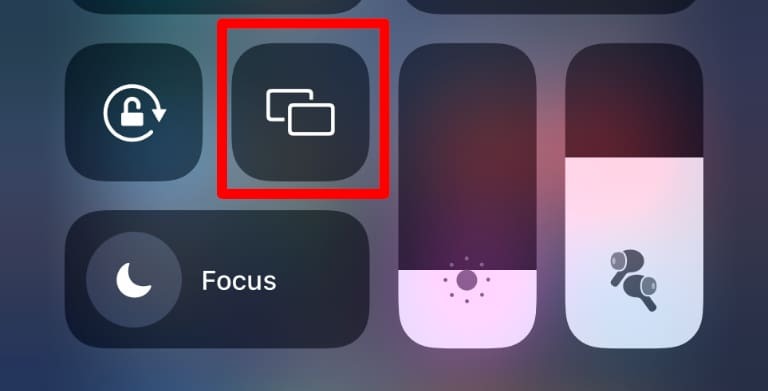
Ako želite samo zrcaljenje medija poput videozapisa, jednostavno potražite ikonu AirPlay kao što biste inače radili. Jedina razlika je u tome što umjesto Apple TV-a ili drugog uređaja, kao odredište odaberete svoj Mac koji koristi macOS Monterey.
Preslikajte iPhone na Mac uz QuickTime
Ako vaš iPhone ili Mac ne podržava Continuity, i dalje možete preslikati svoj iPhone na Mac. Imate dvije mogućnosti. Možete koristiti aplikaciju treće strane da biste omogućili AirPlay, ali one mogu biti nestabilne i nisu besplatne.
Druga opcija je da koristite Lightning na USB kabel i preslikate svoj zaslon s QuickTime-om. Ovo je donekle rješenje, ali ne zahtijeva trošenje dodatnog novca i funkcionira sasvim dobro.
Spojite svoj iPhone na Mac pomoću kabela, a zatim pokrenite QuickTime. Odaberite Datoteka -> Nova snimka filma. Sada kliknite strelicu pored crvenog gumba za snimanje i odaberite svoj iPhone kao video izvor. Obično će se to zvati nešto poput "Craigov iPhone".
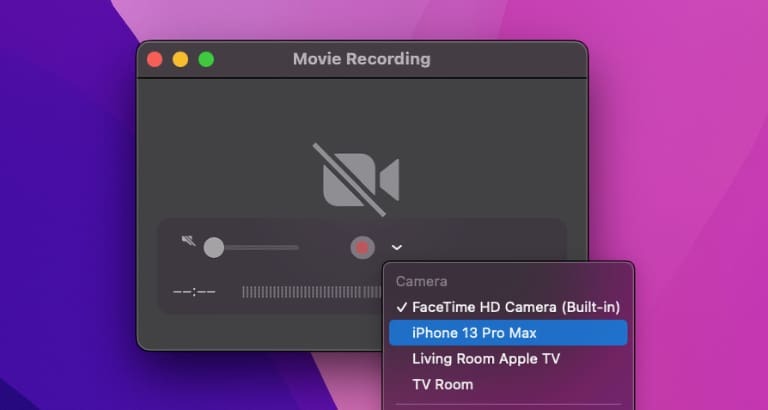
Nakon što odaberete svoj telefon kao izvor videa, trebali biste vidjeti svoj zaslon kao zrcaljenje na vašem Macu. Kao bonus, ako želite snimiti svoj zaslon, sve što trebate učiniti je dodirnuti crveni gumb za snimanje da biste započeli snimanje.
Kako onemogućiti AirPlay na vašem Macu
Nakon što se macOS Monterey instalira, automatski omogućuje pokretanje kao AirPlay odredište. U većini slučajeva, to je upravo ono što želite. Uz to, Apple ne čini očitim kako onemogućiti pokretanje kao AirPlay odredište.
Srećom, isključivanje AirPlaya na vašem Macu jednostavan je proces. Otvorite System Preferences odabirom Apple Menu -> System Preferences. Ovdje odaberite okno postavki dijeljenja.
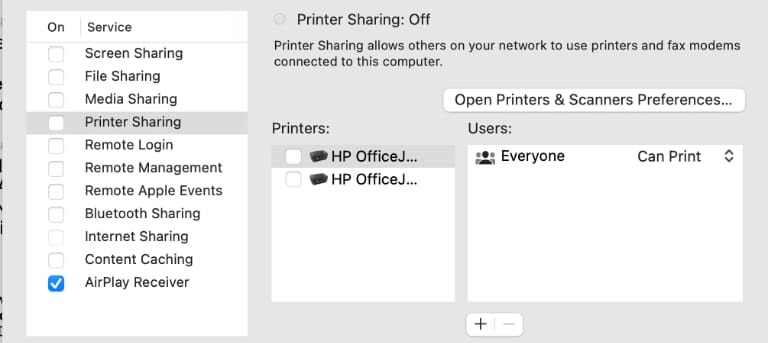
Na samom dnu popisa s lijeve strane trebali biste vidjeti "AirPlay Receiver" s potvrdnim okvirom pored njega. Poništite ovaj potvrdni okvir i vaš Mac se više neće pojavljivati na drugim uređajima.
Ako to želite onemogućiti jer imate problema s AirPlayom, svakako pogledajte naš vodič za rješavanje problema s AirPlayom na vašem Macu.
Kris Wouk je pisac, glazbenik i kako god se to zvalo kada netko snima videozapise za web. On je Apple štreber s naklonošću prema audiosustavu visoke rezolucije i opremi za kućno kino.